안녕하세요. 길벗 수험서 운영팀입니다.
표 자체 정렬을 '가운데 정렬'로 지정하지 않았습니다.
표 자체를 '가운데 정렬'로 지정하려면 표 안에 커서를 놓고 [Shift]+[Esc]를 누르면 표 왼쪽 밖에 커서가 위치합니다.
그 상태에서 가운데 정렬(도구 모음의 가운데 정렬 아이콘 클릭 또는 [Alt]+[T]+[C])을 지정하면 됩니다.
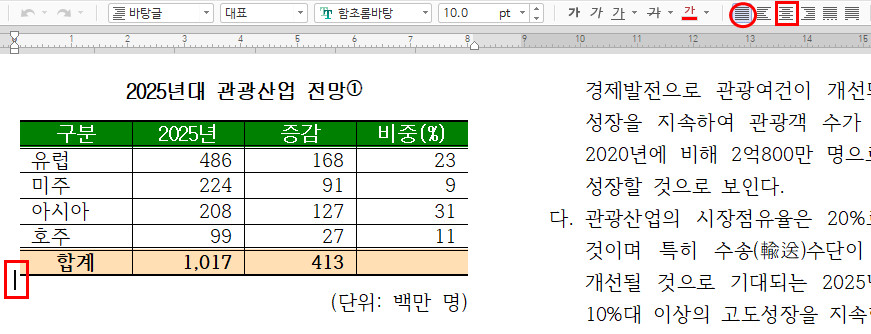
표와 표 아래 문단 사이는 차트와 관계 없이 한 행이 떨어져 있어야 합니다.
첨부한 파일에서 차트를 선택한 후 [Ctrl]+[X]를 눌러 잘라내기해서 보면 아래 그림처럼 표 아래 빈 행이 두 개가 있습니다.
이 중 한 행을 삭제하고 남아 있는 빈 행에 커서를 놓고 [Ctrl]+[V]를 눌러 차트를 붙여넣기 하면 됩니다.
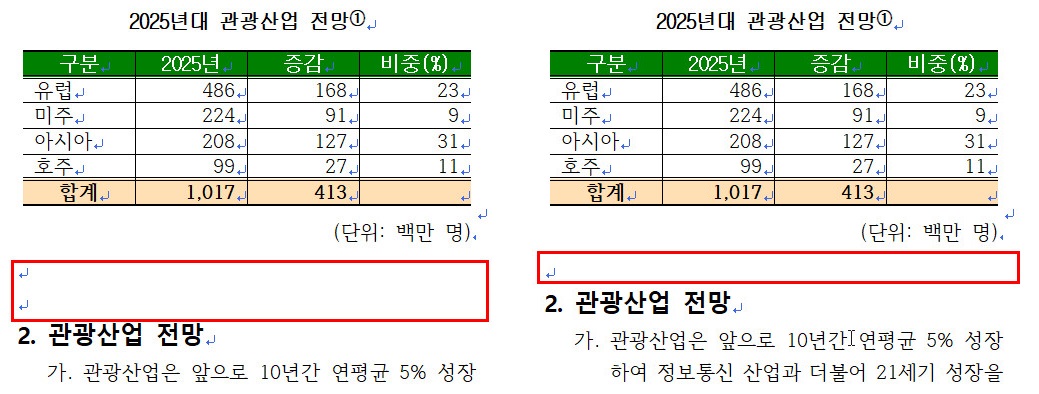
세부 지시사항에는 없지만 실제 시험 문제지의 표는 높이를 늘려주었습니다.
그러므로 실제 시험에서 표의 높이를 늘려주는 것이 좋습니다.
방법은 표 전체를 블록으로 지정한 후 [Ctrl]+[↓]를 한번 눌러 늘려주면 됩니다.
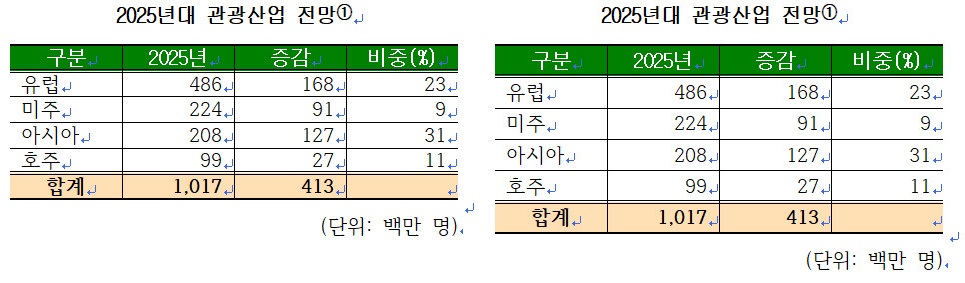
행복한 하루되세요.^^
-
관리자2021-01-26 09:12:17
안녕하세요. 길벗 수험서 운영팀입니다.
표 자체 정렬을 '가운데 정렬'로 지정하지 않았습니다.
표 자체를 '가운데 정렬'로 지정하려면 표 안에 커서를 놓고 [Shift]+[Esc]를 누르면 표 왼쪽 밖에 커서가 위치합니다.
그 상태에서 가운데 정렬(도구 모음의 가운데 정렬 아이콘 클릭 또는 [Alt]+[T]+[C])을 지정하면 됩니다.
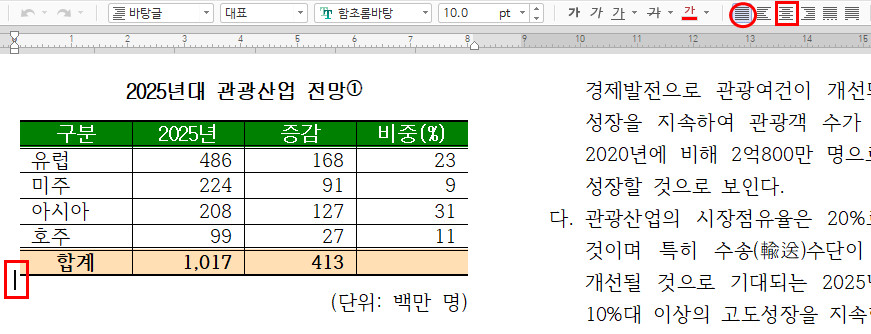
표와 표 아래 문단 사이는 차트와 관계 없이 한 행이 떨어져 있어야 합니다.
첨부한 파일에서 차트를 선택한 후 [Ctrl]+[X]를 눌러 잘라내기해서 보면 아래 그림처럼 표 아래 빈 행이 두 개가 있습니다.
이 중 한 행을 삭제하고 남아 있는 빈 행에 커서를 놓고 [Ctrl]+[V]를 눌러 차트를 붙여넣기 하면 됩니다.
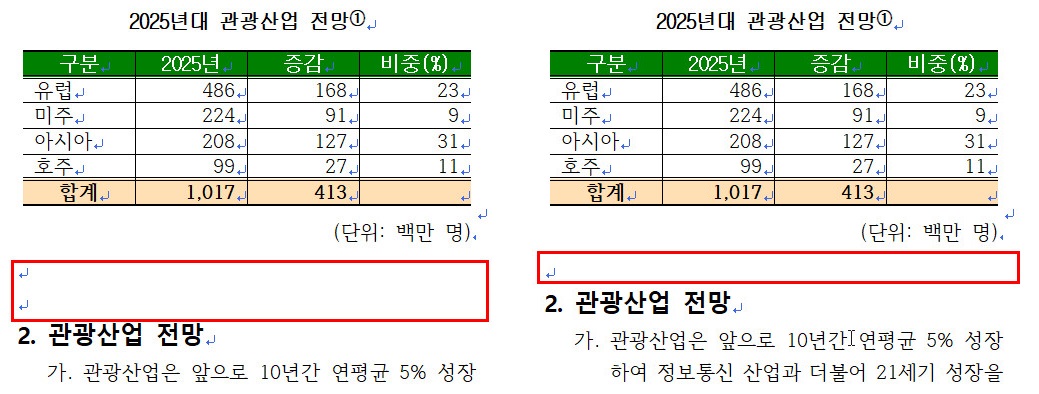
세부 지시사항에는 없지만 실제 시험 문제지의 표는 높이를 늘려주었습니다.
그러므로 실제 시험에서 표의 높이를 늘려주는 것이 좋습니다.
방법은 표 전체를 블록으로 지정한 후 [Ctrl]+[↓]를 한번 눌러 늘려주면 됩니다.
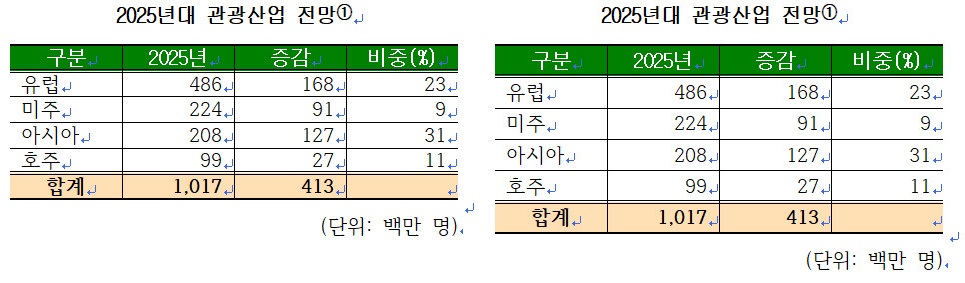
행복한 하루되세요.^^